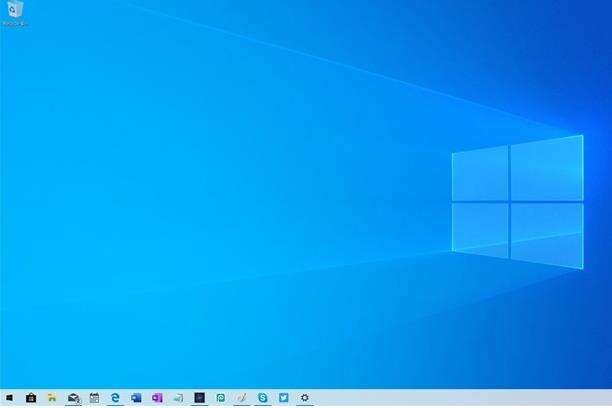系统出现Bad_pool_caller蓝屏如何解决?Win10出现Bad_pool_caller蓝屏有效修复方法
系统教程导读
收集整理了【系统出现Bad_pool_caller蓝屏如何解决?Win10出现Bad_pool_caller蓝屏有效修复方法】操作系统教程,小编现在分享给大家,供广大互联网技能从业者学习和参考。文章包含487字,纯文字阅读大概需要1分钟。
系统教程内容图文
如何修复Windows 10上的Bad_pool_caller错误?
首先,您可以先确定哪些驱动程序可能会导致错误发生。您可以通过运行Windows驱动程序验证程序服务。请注意,在启动验证程序之前备份您的数据非常重要,因为计算机经常在此过程中崩溃。
您不必下载,因为它已经预装在您的电脑上。所有你需要做的启动它是按照下列步骤:
以管理员模式启动您的命令提示符
在Verifier中输入命令行,然后按Enter。
等到软件自动列出损坏或过时的驱动程序。
重置您的电脑来设置更改:
请注意,您必须定期检查已安装硬件的官方网站以获取新的驱动程序更新,因为在大多数情况下,它们不会自动下载到您的计算机。
系统教程总结
以上是为您收集整理的【系统出现Bad_pool_caller蓝屏如何解决?Win10出现Bad_pool_caller蓝屏有效修复方法】操作系统教程的全部内容,希望文章能够帮你了解操作系统教程系统出现Bad_pool_caller蓝屏如何解决?Win10出现Bad_pool_caller蓝屏有效修复方法。
如果觉得操作系统教程内容还不错,欢迎将网站推荐给好友。
自学咖网 » 系统出现Bad_pool_caller蓝屏如何解决?Win10出现Bad_pool_caller蓝屏有效修复方法